
Ha az összes alkalmazást és programot futtatja a Windows rendszerrel, akkor gyorsabb lehet az indítás, amikor használja őket, de ez lassíthatja a számítógép bejárását. Tehát kellene tiltsa le néhány indítási programot a Windows-ban, nem?
Ne aggódj. Ez a bejegyzés megmutatja az indító programok letiltása a Windows 10 rendszerben könnyen és gyorsan.
A Windows 10 indítóprogramjainak kezelése és letiltása
- Indító programok kezelése és letiltása
- Milyen programokat kell engedélyezni vagy letiltani az indításkor
- Pro tipp: Frissítse az illesztőprogramokat
1. Kezelje és tiltsa le az indító programokat
Mint tudják, kezelheti és letilthatja az indító programokat a Windows 10 számítógépek Feladatkezelőjében. Tehát először meg kell nyitnia a Feladatkezelőt a számítógépén, majd kezelnie kell az indító programokat.
1. lépés: Nyissa meg a Feladatkezelőt a számítógépén
Először indítsa el a Feladatkezelőt a számítógépén.A Feladatkezelő megnyitásának számos módja van:
1) A billentyűzeten nyomja meg a gombot Ctrl és Váltás és Kilépés gombokat egyszerre. Ez a gyors és egyszerű módszer a Feladatkezelő megjelenítésére.
2) Nyomja meg a gombot Windows logó kulcs és R ugyanakkor írja be taskmgr és kattintson rendben kinyitni Feladatkezelő .
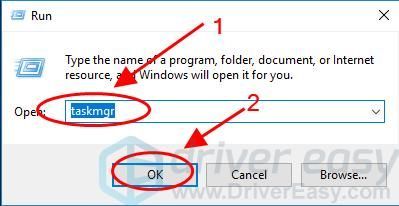
3) Kattintson a jobb gombbal a Rajt gombra a bal alsó sarokban kattintson Feladatkezelő hogy kinyissa.
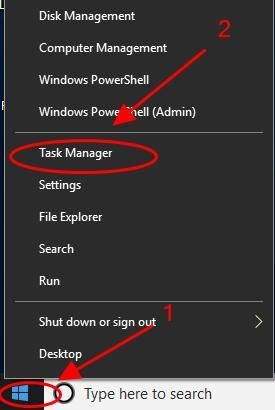
2. lépés: Tiltsa le az indító programokat a Feladatkezelőben
Miután megnyitotta a Feladatkezelőt, elkezdheti az indító programok kezelését vagy letiltását a Windows 10 rendszerhez.
1) A Feladatkezelőben kattintson a gombra üzembe helyezés fülre a felső menüből.
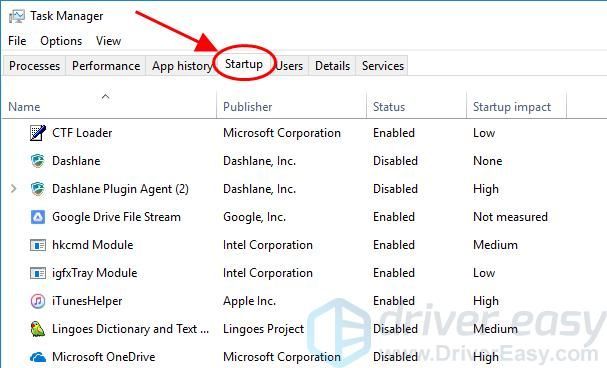
2) Válassza ki a letiltani kívánt programot, majd kattintson a gombra Letiltás gomb.
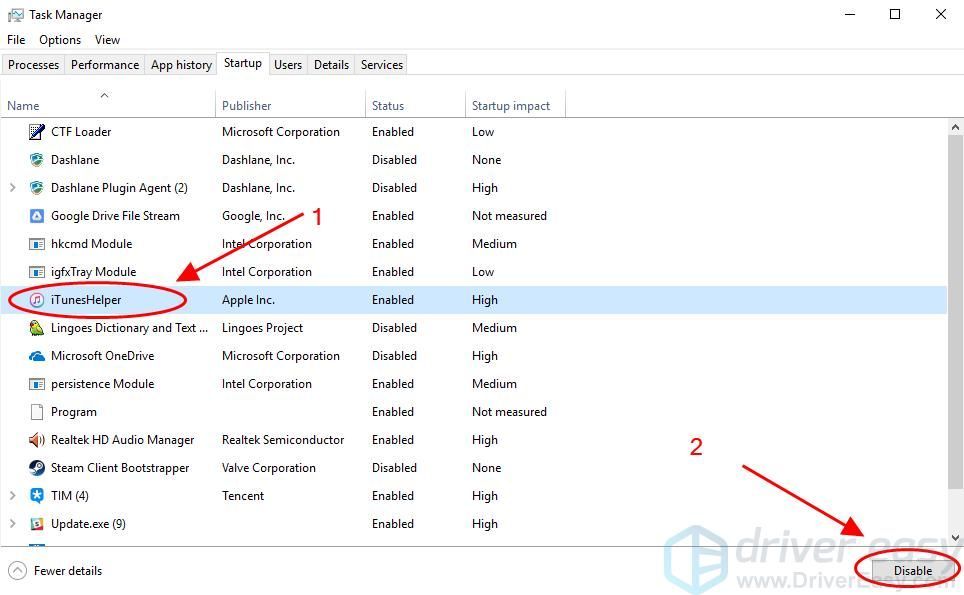
Ha a programot letiltották, látni fogja Engedélyezze a jobb alsó sarokban.
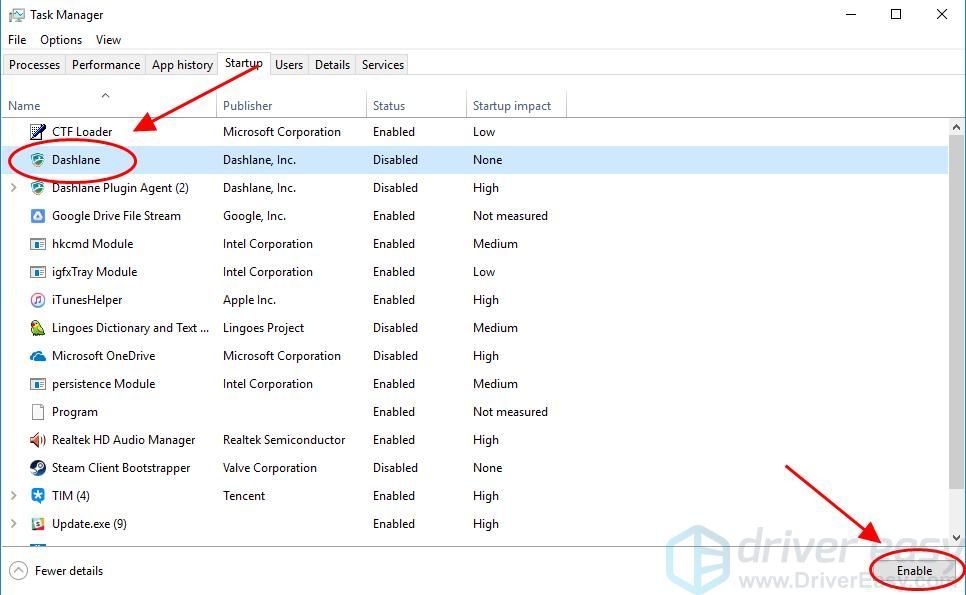
3) Addig kell ismételnie a fenti lépéseket, amíg ki nem kapcsolja a kívánt programokat.
Ha olyan programokkal találkozik, amelyeket nem ismer, ne tiltsa le ilyen gyorsan ezeket a programokat. És elvégezhet egy egyszerű keresést, hogy meggyőződjön-e a letiltásról.
4) Ezt követően zárja be a Feladatkezelőt, és indítsa újra a Windows 10 számítógépet.
Az újraindítás után a számítógépnek életbe kell lépnie és gyorsabban kell elindulnia.
2. Milyen programokat kell engedélyeznie vagy letiltania az indításkor
Ha nem biztos abban, hogy mely programokat kell engedélyezni vagy letiltani az indításkor, akkor ellenőrizheti ezeket a tippeket.
Milyen programokat kell engedélyezni az indításkor
Vannak olyan alapvető programok, amelyeket engedélyezni kell, hogy megbizonyosodjanak arról, hogy a rendszer megfelelően működik-e indításkor.
1) Antivírus programok például a Windows Defender és az Avira, valamint a kapcsolódó szolgáltatások automatikusan futnak a Windows 10 indításakor, hogy a számítógépet folyamatosan védjék a támadásoktól.
2) Microsoft-szolgáltatások nem szabad nyilvánvalóan letiltani.
3) Hagyja meg audió, vezeték nélküli, érintőpad és grafika szolgáltatásokkal és programokkal.
4) Bármi, amiről úgy gondolja, hogy az indításkor automatikusan fut.
Milyen programokat kell letiltani az indításkor
Kapcsolja ki azokat a szolgáltatásokat és programokat, amelyek futtatásához nem szükségesek, és felemésztik a rendszer erőforrásait. Például:
1) Az Adobe nagyon fontos szolgáltatás a Windows 10 számítógépéhez, és sok rendszererőforrás szükséges a futtatásához, így az indítási programoknál letilthatja és bármikor megnyithatja.
2) Alkalmazások és szolgáltatások az Apple-ről és az iOS-eszközről, például az iTunes, az Apple Push, amelyeket indításkor nem feltétlenül kell megnyitnia, majd letilthatja azokat.
3) Több olyan program létezik, amelyeket letilthatunk a Windows 10 indításakor, és nem korlátozódunk a fent felsoroltakra. Mivel a programok és szolgáltatások eltérnek a számítógépektől, ezért itt nem fedhetjük le az egészet. Óvatosan ellenőrizze.
3. Pro tipp: frissítse az illesztőprogramokat
Az illesztőprogramok, például a számítógépen hiányzó vagy elavult illesztőprogramok, lelassíthatják a Windows rendszert. Ezért a Windows 10 indítóprogramjainak letiltása mellett ellenőrizze, hogy a számítógépen lévő illesztőprogramok a legújabb verzióval rendelkeznek-e, és frissítse azokat, amelyek nem.
Manuálisan letöltheti az illesztőprogramok legújabb verzióját a gyártóktól, és telepítheti a számítógépre. Ehhez idő és számítógépes ismeretek szükségesek.
Ha nincs ideje vagy türelme, automatikusan megteheti Driver Easy .
A Driver Easy automatikusan felismeri a rendszert, és megtalálja a megfelelő illesztőprogramokat. Nem kell pontosan tudnia, hogy a számítógépe melyik rendszert futtatja, nem kell aggódnia a rossz illesztőprogram miatt, amelyet letöltene, és nem kell attól tartania, hogy hibát követ el a telepítés során.
Az illesztőprogramokat automatikusan frissítheti a INGYENES vagy Mert A Driver Easy verziója. Csak 2 egyszerű kattintás szükséges a Pro verzióval (és teljes támogatást kap, és a 30 napos pénzvisszafizetési garancia ).
1) Letöltés és telepítse a Driver Easy programot.
2) Futtassa az Illesztőprogramot és kattintson Szkenneld most . Ezután a Driver Easy átvizsgálja a számítógépet, és felismeri a problémás illesztőprogramokat.
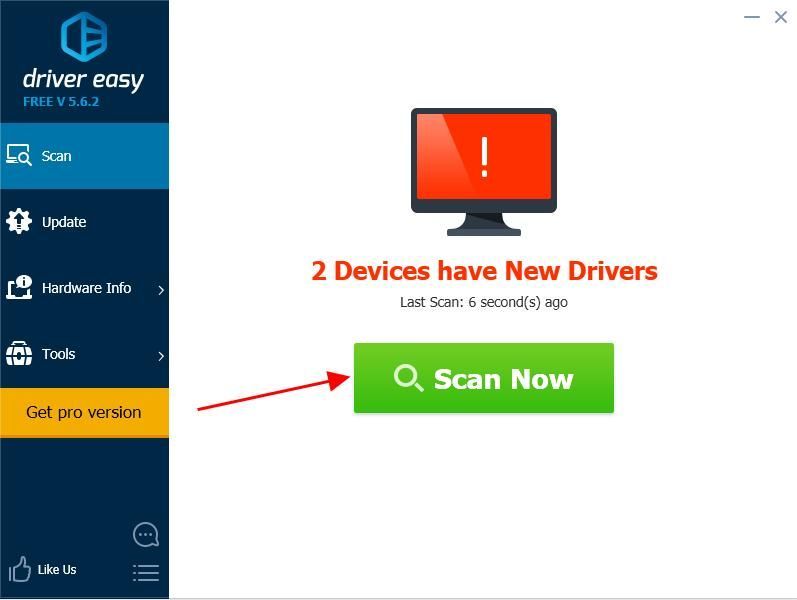
3) Kattintson a gombra Frissítés gomb az eszköz neve mellett a legújabb illesztőprogram letöltéséhez (ezt a INGYENES változat). Ezután telepítse az illesztőprogramot a számítógépére.
Vagy kattintson Mindent frissíteni a problémás illesztőprogramok megfelelő verziójának automatikus letöltéséhez és telepítéséhez (ezt a Pro verzió , és a rendszer rákérdez a frissítésre, amikor rákattint Mindent frissíteni ).
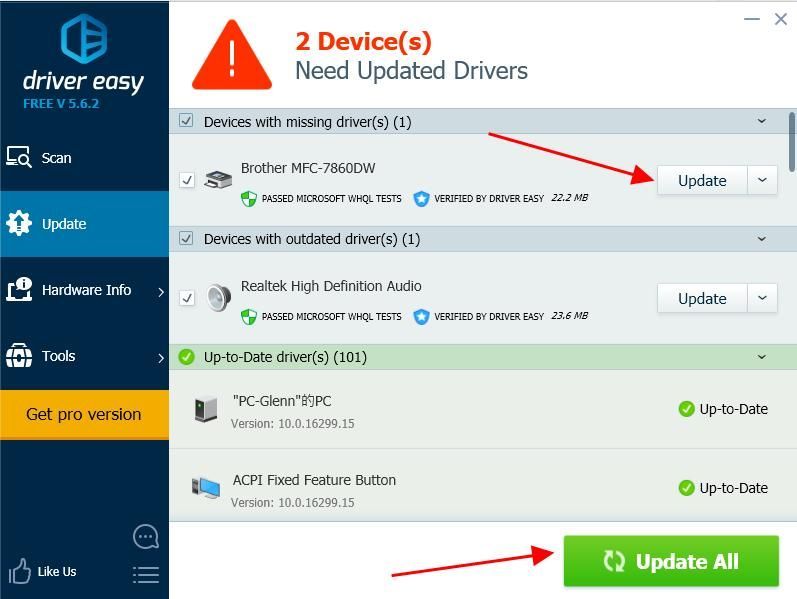
4) Indítsa újra a számítógépet, hogy érvénybe lépjen.
Ez az. Remélem, hogy ez a bejegyzés segít az indító programok letiltása a Windows 10 rendszerben és a rendszer gyorsabb indítása.


![[MEGOLDVA] Nem sikerült elindítani a játékot, kérjük, ellenőrizze a játékadatait (2024)](https://letmeknow.ch/img/knowledge-base/29/unable-launch-game.png)

![[JAVÍTOTT] Halo Infinite Connection Lost Error](https://letmeknow.ch/img/knowledge/21/halo-infinite-connection-lost-error.jpg)
![[SOLVED] Genshin Impact Error 4201](https://letmeknow.ch/img/program-issues/36/genshin-impact-error-4201.png)
